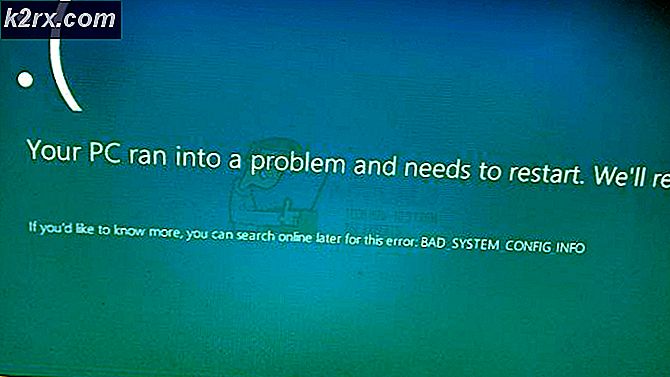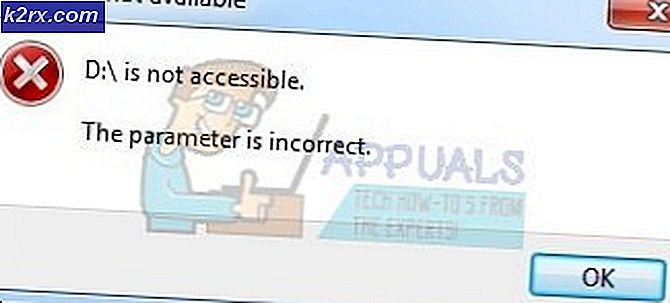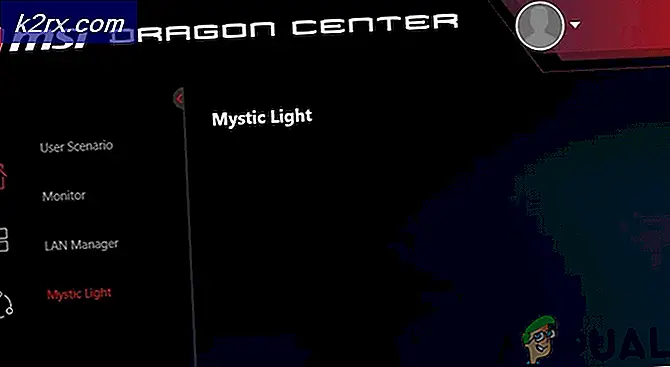Máy Twitch bị "Lỗi 2000" được rút phích cắm
Một số người dùng Twitch liên tục nhận được ‘Máy Twitch đã được rút phích cắm. Hãy thử lại trong giây lát. (Mã lỗi # 2000) khi cố gắng xem các luồng trực tiếp. Đối với hầu hết người dùng bị ảnh hưởng, sự cố này xảy ra với mọi luồng TRỰC TIẾP mà họ cố gắng xem.
Hóa ra, có một số nguyên nhân khác nhau có thể gây ra vấn đề cụ thể này. Dưới đây là danh sách rút gọn các tình huống đã xác nhận có thể gây ra lỗi này với phiên bản web của Twitch:
Phương pháp 1: Hủy kích hoạt Adblock (nếu có)
Hóa ra, mã lỗi cụ thể này thường gặp nhất là do một số loại can thiệp gây ra bởi trình chặn quảng cáo có vấn đề được cài đặt ở cấp trình duyệt. Một thực tế nổi tiếng là Twitch không chơi tốt với các tiện ích hạn chế phương thức kiếm tiền chính của họ.
Nếu trường hợp này có thể áp dụng và bạn đang tích cực sử dụng trình chặn quảng cáo, thì cách duy nhất để giải quyết mã lỗi này trong Twitch là tắt hoặc gỡ cài đặt tiện ích mở rộng chặn quảng cáo mà bạn đang sử dụng hoặc gỡ cài đặt trình chặn quảng cáo cấp hệ thống.
A. Vô hiệu hóa tiện ích mở rộng hoặc bổ trợ chặn quảng cáo
Google Chrome
Nếu bạn thấy mã lỗi này trên Google Chrome, bạn có thể tắt trình chặn quảng cáo có vấn đề bằng cách nhập ‘Chrome: // extensions /’ bên trong thanh điều hướng và nhấn Đi vào để truy cập Sự mở rộng chuyển hướng.
Khi bạn đã ở bên trong đúng menu, hãy cuộn xuống danh sách các tiện ích mở rộng đang hoạt động và tìm Trình chặn quảng cáo của bạn. Khi bạn quản lý để xác định vị trí của nó, chỉ cần tắt chuyển đổi BẬT / TẮT và khởi động lại trình duyệt của bạn để tắt trình chặn quảng cáo.
Ghi chú: Bạn cũng có thể gỡ cài đặt hoàn toàn tiện ích mở rộng bằng cách nhấp vào Tẩy cái nút.
Mozilla Firefox
Trên Mozilla Firefox, bạn sẽ có thể truy cập tab Addons bằng cách nhập ‘about: addons ’bên trong thanh điều hướng và nhấn Đi vào.
Tiếp theo, từ Addons , tìm tiện ích mở rộng bạn muốn gỡ cài đặt và sử dụng các nút ngữ cảnh để tắt hoặc gỡ cài đặt tiện ích mở rộng đó.
B. Gỡ cài đặt chương trình cấp hệ thống chặn quảng cáo
- nhấn Phím Windows + R để mở ra một Chạy hộp thoại. Tiếp theo, gõ ‘Appwiz.cpl’ và hãy nhấn Đi vào để mở ra Chương trình và các tính năng thực đơn.
- Khi bạn đã ở bên trong Chương trình và các tính năng , cuộn xuống qua danh sách các chương trình đã cài đặt và tìm trình chặn quảng cáo cấp hệ thống mà bạn hiện đang sử dụng.
- Khi bạn nhìn thấy nó, hãy nhấp chuột phải vào nó và chọn Gỡ cài đặt từ menu ngữ cảnh.
- Bên trong màn hình gỡ cài đặt, hãy làm theo hướng dẫn trên màn hình để hoàn tất quá trình, sau đó khởi động lại máy tính của bạn.
- Khi lần khởi động tiếp theo hoàn tất, hãy thử bắt đầu công việc phát trực tuyến với Twitch và xem liệu bạn có còn thấy Mã lỗi 2000 tương tự hay không.
Nếu sự cố tương tự vẫn xảy ra hoặc phương pháp này không áp dụng được cho trường hợp cụ thể của bạn, hãy chuyển xuống phần sửa chữa tiềm năng tiếp theo bên dưới.
Phương pháp 2: Hủy kích hoạt tính năng quét web được mã hóa (Nếu có)
Nếu bạn đang tích cực sử dụng sự cố BitDefender, hãy nhớ rằng bạn có thể mong đợi thấy ‘Máy Twitch đã được rút phích cắm. (Mã lỗi # 2000) 'do một tùy chọn bảo mật được gọi là Quét web được mã hóa.Theo một số người dùng bị ảnh hưởng, sự cố này xảy ra do tính năng bảo mật này cài đặt chứng chỉ tự ký có thể xung đột với dịch vụ phát trực tuyến của Twitch.
Nếu trường hợp này có thể áp dụng và bạn đang sử dụng Bit Defender, hãy làm theo hướng dẫn bên dưới để tắt Quét web được mã hóa nhằm khắc phục mã lỗi # 2000 trong Twitch:
- Nhấp đúp vào biểu tượng BitDefender trong menu thanh khay.
- Từ chính BitDefebnder cửa sổ, nhấp vào Sự bảo vệ từ menu dọc ở bên trái, sau đó nhấp vào siêu liên kết Cài đặt được liên kết với Phòng chống mối đe dọa trực tuyến.
- Khi bạn đã ở bên trong Cài đặt menu của Phòng chống mối đe dọa trực tuyến, tắt chuyển đổi được liên kết với Quét web được mã hóa.
- Một lần Web được mã hóa tính năng quét bị tắt, hãy khởi động lại trình duyệt của bạn và xem lỗi Twitch hiện đã được khắc phục chưa.
Trong trường hợp bạn vẫn nhìn thấy cùng một ‘lỗi 2000 ′, hãy chuyển xuống phần sửa chữa tiềm năng tiếp theo bên dưới.
Phương pháp 3: Xóa bộ nhớ cache và cookie của trình duyệt
Theo một số người dùng bị ảnh hưởng, sự cố này cũng có thể xảy ra do sự cố bộ nhớ cache liên tục. Trong một số trường hợp, bạn sẽ bắt đầu thấy dấu ‘Lỗi 2000‘Nếu trình duyệt của bạn hiện đang lưu trữ bộ nhớ cache bị hỏng hoặc cookie được lưu giữ giữa các lần khởi động lại trình duyệt.
Nếu trường hợp này có thể áp dụng và bạn vẫn chưa thử xóa bộ nhớ cache và cookie của trình duyệt, bạn nên xóa bộ nhớ cache của trình duyệt của bạn và xem lỗi Twitch có được khắc phục hay không. Thao tác này sẽ kết thúc việc xóa mọi tệp tạm thời bị hỏng có thể gây ra sự cố.
Trong trường hợp bạn đã xóa bộ nhớ cache của mình và sự cố tương tự vẫn xảy ra, hãy chuyển sang bản sửa lỗi tiềm năng tiếp theo.
Phương pháp 4: Cài đặt gói Tính năng Phương tiện (Phiên bản N & KN của Windows 10)
Hóa ra, bạn có thể gặp lỗi này nếu bạn đang sử dụng phiên bản N của Windows 10 và bạn chưa cài đặt Gói tính năng phương tiện trên máy tính của mình. Một thực tế nổi tiếng là một số tính năng của Twitch sẽ không hoạt động trừ khi bạn đã cài đặt gói phương tiện này trên ổ đĩa hệ điều hành của mình.
Nếu bạn đang sử dụng phiên bản N hoặc KN của Windows 10 và Gói tính năng phương tiện chưa được cài đặt, bạn có thể khắc phục sự cố này bằng cách làm theo hướng dẫn bên dưới để cài đặt yêu cầu còn thiếu.
Đây là những gì bạn cần làm:
- Ghé thăm quan chức trang tải xuống của Microsoft và tải xuống phiên bản mới nhất của gói Tính năng Phương tiện bằng cách nhấp vào Tải xuống.
- Từ trang tiếp theo, hãy chọn gói cài đặt thích hợp theo phiên bản bit mà hệ điều hành của bạn đang hoạt động - Nếu bạn đang sử dụng phiên bản 32 bit, hãy tải xuống mục đầu tiên. Đối với 64-bit, hãy tải xuống mục thứ hai. Sau khi chọn đúng mục, hãy nhấp vào Kế tiếp để bắt đầu tải xuống.
- Khi quá trình tải xuống hoàn tất, hãy nhấp đúp vào tệp thực thi cài đặt và làm theo hướng dẫn trên màn hình để cài đặt gói Tính năng phương tiện bị thiếu.
- Sau khi cài đặt xong, hãy khởi động lại máy tính của bạn và xem sự cố đã được khắc phục chưa.
Nếu bạn vẫn thấy cùng một mã lỗi ‘Lỗi 2000’, hãy chuyển xuống phần sửa lỗi tiềm năng tiếp theo bên dưới.
Phương pháp 5: Giảm tốc độ bit trong OBS (nếu có)
Nếu bạn gặp sự cố khi phát trực tuyến nội dung Twitch bằng OBS Studio, thì có thể là do sự cố tốc độ bit. Rất nhiều người dùng bị ảnh hưởng trước đây đã nhìn thấy Mã lỗi # 2000 vấn đề đã được quản lý để khắc phục sự cố bằng cách truy cập vào Cài đặt menu của studio OBS và điều chỉnh bit rade.
Trong trường hợp có thể áp dụng tình huống này, hãy làm theo hướng dẫn bên dưới để thực hiện điều chỉnh này và đảm bảo rằng Tốc độ bit của video ở giá trị chấp nhận được.
Đây là những gì bạn cần làm:
- Mở OBS studio và nhấp vào Tập tin từ menu ruy-băng ở đầu màn hình. Từ menu ngữ cảnh mới xuất hiện, nhấp vào Cài đặt.
- Bên trong Cài đặt menu, nhấp vào Đầu ra từ menu dọc ở bên trái, sau đó chuyển sang bên phải và điều chỉnh giá trị của Tốc độ bit của Video thành giá trị thấp hơn giá trị hiện đang được lưu trữ.
- Lưu các thay đổi, sau đó lặp lại hành động trước đó đã gây ra Lỗi 2000 mã lỗi.
Nếu sự cố tương tự vẫn xảy ra, hãy chuyển xuống phần sửa chữa tiềm năng tiếp theo bên dưới.
Phương pháp 6: Sử dụng VPN
Nếu bạn đã làm theo mọi cách khắc phục có thể xảy ra ở trên mà vẫn gặp lỗi tương tự trong Twitch, bạn cũng nên cân nhắc sử dụng VPN. Một số người dùng cũng đang xử lý sự cố này đã xác nhận rằng Lỗi 2000 đã ngừng xảy ra sau khi họ cài đặt và kích hoạt VPN cấp hệ thống.
Nếu bạn gặp khó khăn khi chọn tùy chọn VPN tốt nhất, chúng tôi đã tổng hợp một danh sách các tùy chọn đáng tin cậy sẽ bao gồm phiên bản miễn phí:
- Cloudflare
- Proxy siêu không giới hạn
- Surfshark
- HMA VPN
- Hide.me
- Unlocator
Tải xuống và cài đặt một trong các VPN cấp hệ thống nêu trên và bắt đầu một công việc phát trực tuyến khác trong Twitch sau khi bật VPN.
Nếu loại mã lỗi tương tự vẫn xuất hiện, hãy chuyển xuống phần sửa chữa tiềm năng tiếp theo bên dưới.
Phương pháp 7: Gọi cho nhà cung cấp ISP
Hóa ra, các sự cố Twitch loại này đôi khi được cho là do sự cố do ISP (Nhà cung cấp dịch vụ Internet) gây ra.
Ví dụ: vấn đề chính gần đây nhất thuộc loại này đã xảy ra đối với tất cả người dùng Cox ISP và ảnh hưởng đến mọi người xem và phát trực tiếp Twitch ở Arizona. Trong trường hợp cụ thể này, vấn đề cuối cùng đã được giải quyết sau khi Cox khắc phục sự cố do có rất nhiều người dùng gọi điện và mở phiếu hỗ trợ.
Nếu bạn nghi ngờ mình có thể đang gặp phải cùng một loại sự cố và không có hướng dẫn nào ở trên phù hợp với bạn, bạn nên gọi cho ISP của mình và báo cáo sự cố.